- Szerző Jason Gerald [email protected].
- Public 2023-12-16 11:17.
- Utoljára módosítva 2025-01-23 12:20.
Ez a wikiHow megtanítja, hogyan menthet Google Táblázatok fájlt a számítógépére. A Google Táblázatok automatikusan menti a munka előrehaladását. A Google Táblázatok fájlokat azonban mentheti számítógépére vagy a Google Drive -ra is.
Lépés
1/2 módszer: Fájlok mentése a Google Drive -ba
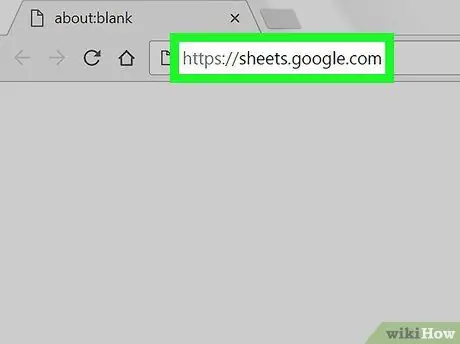
1. lépés Látogassa meg a https://sheets.google.com webhelyet
Ha még nincs bejelentkezve Google-fiókjába, a bejelentkezéshez kövesse a képernyőn megjelenő utasításokat.
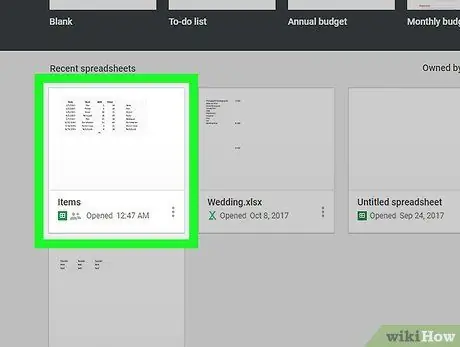
2. lépés Kattintson a menteni kívánt lapra
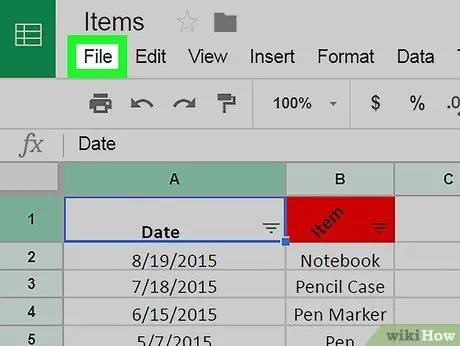
3. lépés. Kattintson a Fájl gombra
A képernyő bal felső sarkában található.
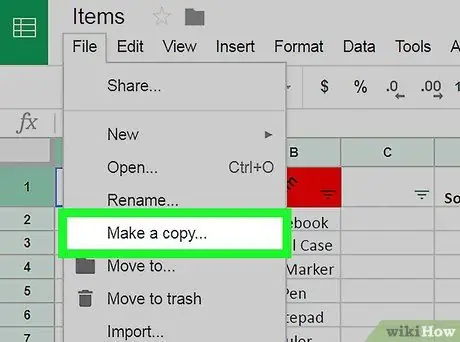
4. lépés Kattintson a Másolat készítése… gombra
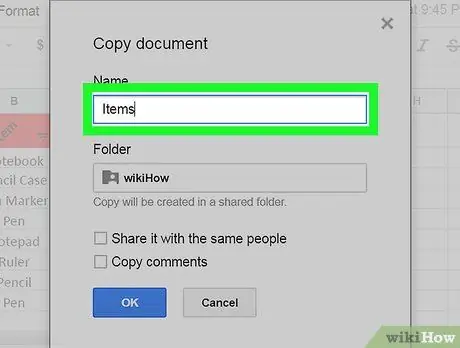
5. lépés. Írja le a fájl nevét
Kezdetben a fájl neve ugyanaz lesz, mint korábban. A „Másolat” kifejezés azonban a fájlnév elejére kerül. A fájlnév megváltoztatása nem kötelező.
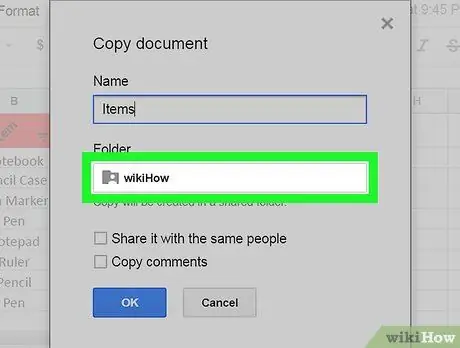
6. lépés Válassza ki a Google Drive mappát
Kattintson a „Mappa” alatti menüre, majd válassza ki a kívánt helyet.
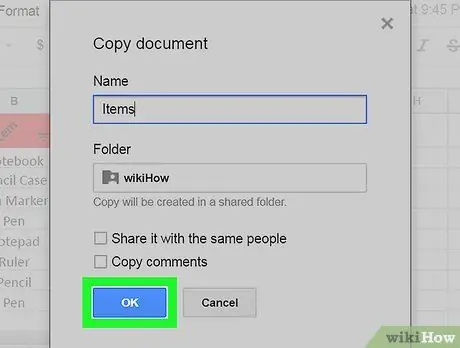
7. lépés. Kattintson az OK gombra
Most ezt a Google Táblázatok fájlt a Google Drive mappába menti.
2/2 módszer: Fájlok letöltése a számítógépre
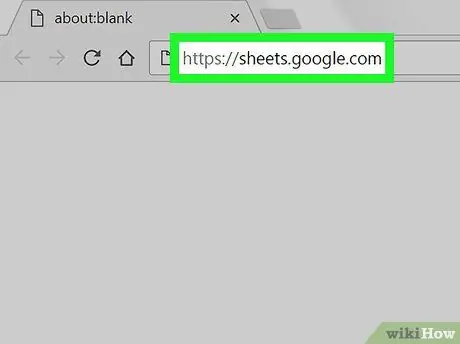
1. lépés Látogassa meg a https://sheets.google.com webhelyet
Ha még nincs bejelentkezve Google-fiókjába, a bejelentkezéshez kövesse a képernyőn megjelenő utasításokat.
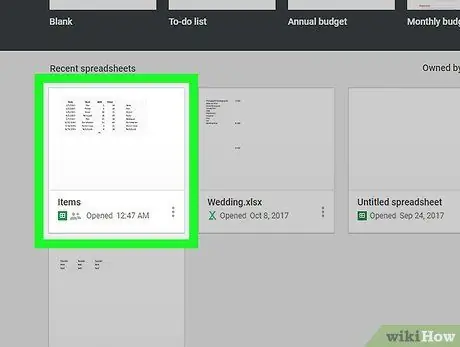
2. lépés Kattintson a letölteni kívánt lapfájlra
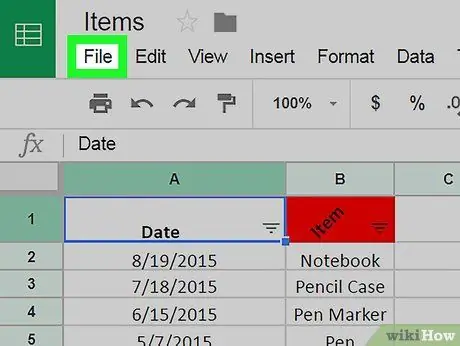
Lépés 3. Kattintson a Fájl menüre
A képernyő bal felső sarkában található.
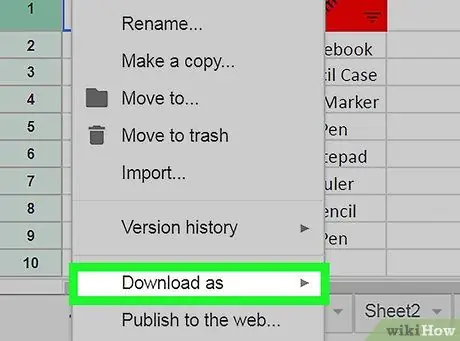
Lépés 4. Kattintson a Letöltés másként parancsra
Egy másik menü jelenik meg.
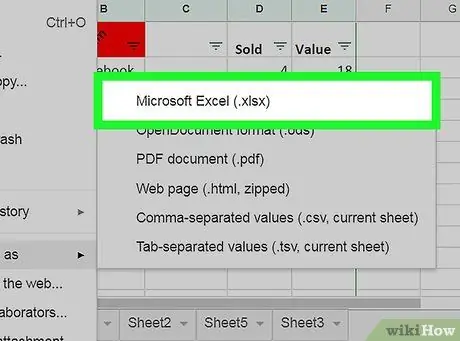
5. lépés: Válassza ki a letölteni kívánt fájl formátumát
Ha később szeretné szerkeszteni a fájlt táblázat formájában, válassza ki a formátumot Microsoft Excel (.xlsx).
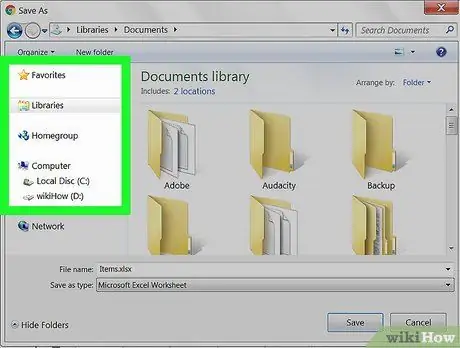
6. lépés Válassza ki a célmappát
Ez a mappa tárolja a fájlokat a számítógépen.
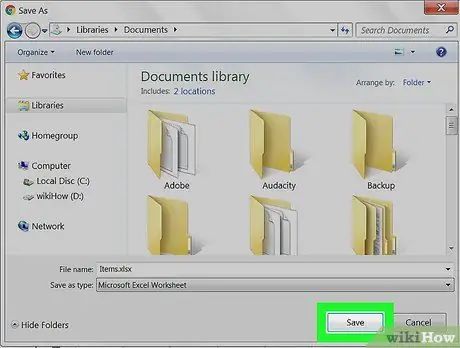
7. lépés. Kattintson a Mentés gombra
A Google Táblázatok fájl letöltésre kerül, és a kiválasztott mappába kerül mentésre. Ez a fájlformátum megegyezik a korábban kiválasztott formátummal is.






